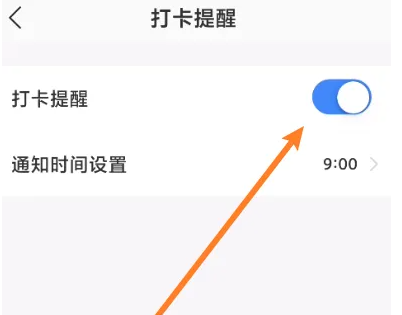嗨学课堂App是由北京嗨学网教育科技股份有限公司推出的一款职业培训应用程序,提供了丰富的考试类别,包括建造师、法考和CPA等。用户可以随时在线选择课程免费学习,配套的练习题也可以随时进行训练,有需要的朋友请下载安装。
如何在嗨学课堂App中收藏试题
1. 首先在本站下载嗨学课堂App,安装后启动应用并进行注册。
2. 登录后进入App,找到“题库tab”页面。
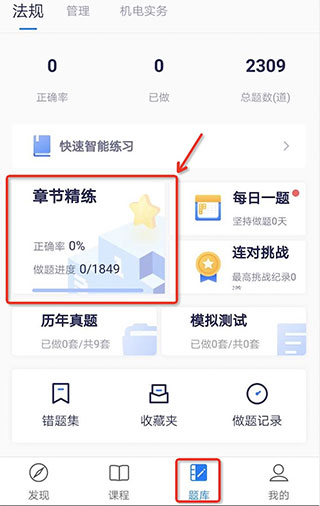
3. 点击题库页面中的任意题型,进入该题型的详细模块。
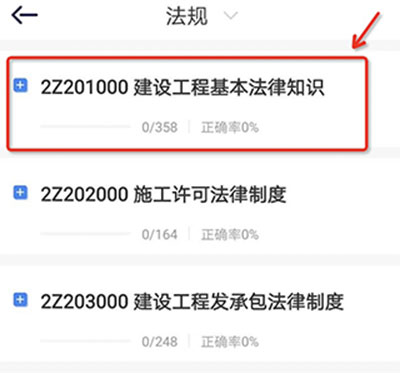
4. 选择该模块内的任一题目,进入做题界面。

5. 在做题页面右上角点击按钮,当按钮变为蓝色并出现“已收藏”的提示时,表示您已经成功收藏该题。
注:要取消收藏,只需再点击一次该按钮,当按钮变回灰色并显示“取消收藏”提示时,取消操作完成。
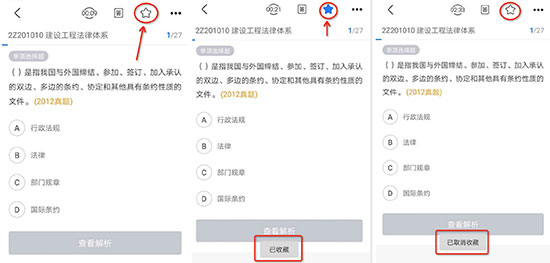
6. 若想查看收藏的题目,可点击“题库”页面底部的“收藏夹”按钮,查看之前所收藏的所有题目。

如何在嗨学课堂App中缓存回放视频
1. 启动嗨学课堂App,点击进入“课程”模块,按照提示进入任一课程。
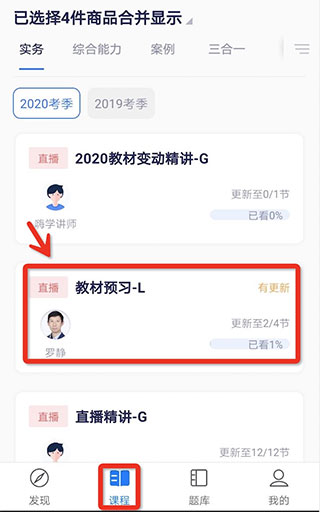
2. 根据信息找到您想观看的课程。
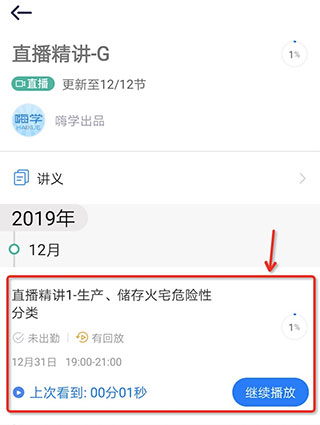
3. 进入该课程的直播回放页面,点击右上角的“缓存”按钮。
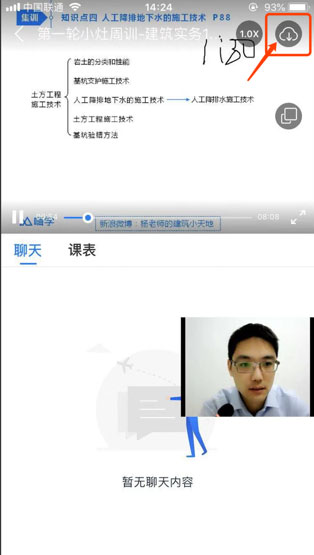
4. 选择要缓存的回放视频并点击按钮完成缓存。
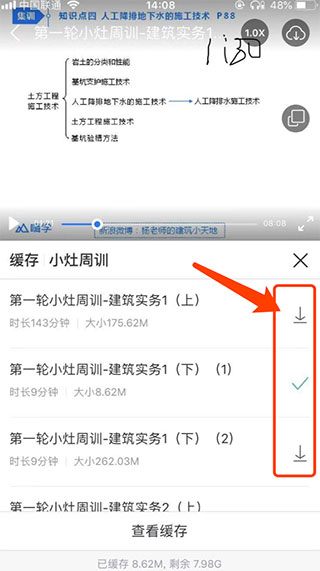
5. 如果【查看缓存】按钮上有蓝色图标,表示正在缓存;缓存完成后,该课程右侧的按钮会变成绿色“√”。
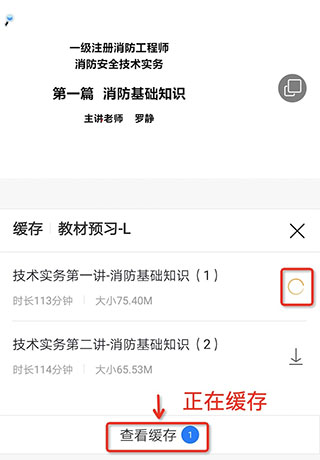
6. 成功缓存后,点击页面右下角的“我的”按钮,进入“我的”页面,再点击“直播缓存”按钮查看已缓存的视频。
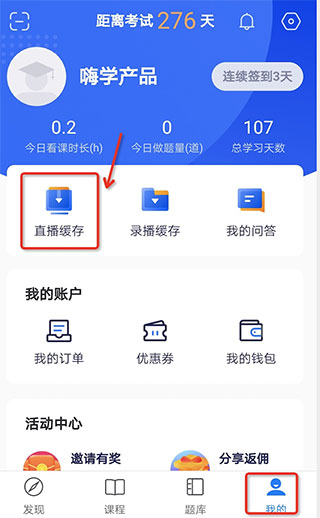
如何在嗨学课堂App中开启小窗播放
1. 在手机主界面打开设置选项。
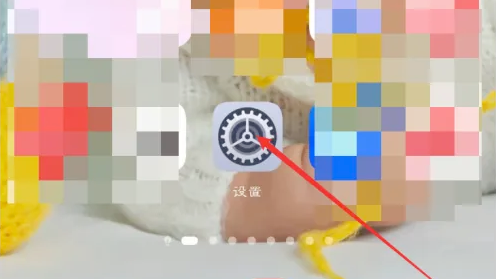
2. 向下滑动,点击【隐私】设置。
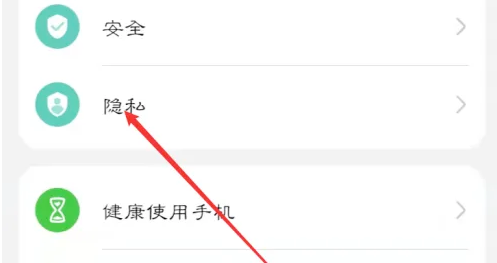
3. 点击【权限管理】选项。
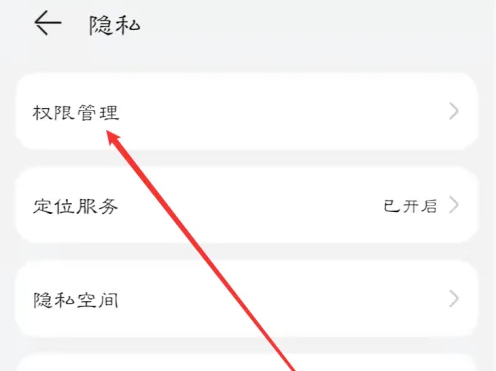
4. 向下滑动到【悬浮窗】选项。

5. 在应用列表中找到嗨学课堂,或者使用搜索功能,点击右侧的按钮启用权限。

如何在嗨学课堂App中开启打卡提醒
1. 打开嗨学课堂APP,点击下方的“我的”功能选项。
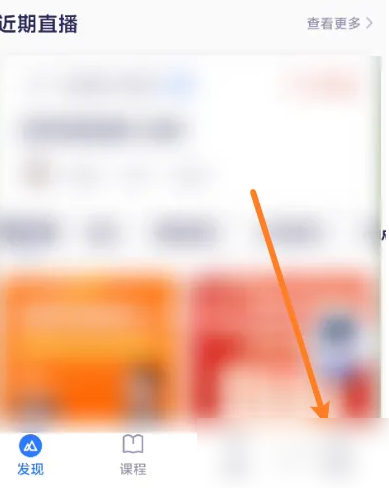
2. 点击右上角的设置选项。
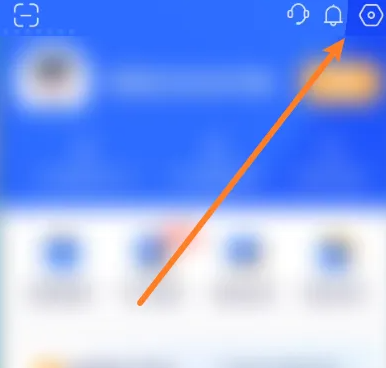
3. 找到并点击下方的通知提醒选项。

4. 点击上面的打卡提醒开关以开启。